USB-устройства – неотъемлемая часть нашей жизни. Мы используем их для подключения различных устройств, таких как мыши, клавиатуры, принтеры, камеры, смартфоны и прочее. Иногда возникают проблемы с установкой драйверов, что может вызвать неполадки в работе устройств.
Также рекомендуется создать резервные копии важной информации на вашем устройстве перед установкой драйверов, чтобы избежать потери данных в случае ошибки или проблемы во время процесса. Помните, что установка драйверов может повлиять на функциональность и стабильность вашего устройства, поэтому будьте внимательны и следуйте инструкциям точно.
Проверка наличия драйверов
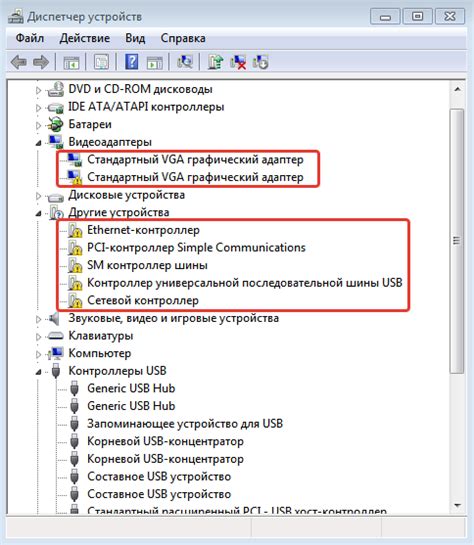
После установки устройства и перед его использованием, необходимо убедиться в наличии правильно установленных драйверов. Проверка их наличия поможет избежать неполадок и конфликтов при работе с устройством.
Для проверки наличия драйверов выполните следующие действия:
Подключите устройство к компьютеру с помощью USB-кабеля.
Откройте диспетчер устройств. Для этого нажмите комбинацию клавиш Win + X и выберите пункт "Диспетчер устройств".
В окне диспетчера устройств найдите раздел "Универсальные последовательные шина USB".
Раскройте данный раздел, чтобы увидеть подразделы внутри него.
Внимательно просмотрите список устройств внутри раздела "Универсальные последовательные шина USB" и найдите свое устройство.
Если рядом с устройством отображается значок в виде желтого треугольника с восклицательным знаком, это может свидетельствовать о проблеме с драйвером.
Если значок отсутствует, это означает, что драйверы установлены корректно.
Если не найдены или неправильно установлены драйверы, их лучше переустановить или обновить. Обратитесь к руководству пользователя или производителю устройства.
Подключение устройства

Для установки или обновления драйверов устройства сначала правильно подключите его к компьютеру. Следуйте этим шагам:
- Включите компьютер и устройство, которое хотите подключить.
- Убедитесь, что у вас есть необходимый кабель для подключения устройства (USB, HDMI и т. д.).
- Найдите свободный порт на компьютере для подключения устройства.
- Подсоедините кабель к порту на компьютере и соответствующему порту на устройстве.
- Включите устройство и проверьте индикатор света.
- Дождитесь установки драйверов на компьютере.
- После успешной установки драйверов можно начать использовать устройство.
Обратитесь к документации или поддержке производителя для получения точных инструкций.
Поиск драйверов
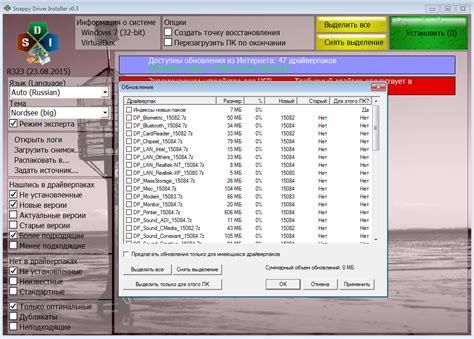
Перед установкой USB драйверов нужно найти подходящие драйверы для вашего устройства. Можно искать их на официальном сайте производителя устройства или на других веб-ресурсах.
1. Официальный сайт производителя: лучший способ найти и загрузить нужные драйверы - посетить веб-страницу производителя устройства. Обычно там есть список драйверов для разных операционных систем.
2. Другие веб-ресурсы: помимо официальных сайтов производителей, можно найти драйверы на различных веб-ресурсах. Важно выбрать надежный ресурс, чтобы не загрузить ненужные программы или вредоносное ПО.
После скачивания драйвера приступайте к установке.
Распаковка драйверов

Для установки драйверов их нужно распаковать. Для этого понадобится специальное ПО, которое извлечет файлы из архива.
| После завершения распаковки вы увидите набор файлов драйвера в указанном пути. |
Теперь у вас есть распакованные файлы драйверов, готовые к установке на вашем компьютере. Приступайте к следующему этапу - установке драйверов.
Установка драйверов

Шаг 1: Подготовка к установке драйверов
Перед установкой драйверов убедитесь, что у вас есть правильная версия драйвера для вашего устройства. Скачайте драйвер с официального сайта производителя или воспользуйтесь дисковым носителем, если он был в комплекте с устройством.
Шаг 2: Подключение устройства к компьютеру
Подключите устройство к свободному USB-порту вашего компьютера с помощью USB-кабеля. Убедитесь, что устройство включено и работает нормально.
Шаг 3: Запуск мастера установки
Некоторые драйверы имеют собственные мастера установки. Если у вас есть такая утилита, запустите ее и следуйте инструкциям на экране. Если утилиты установки нет, перейдите к следующему шагу.
Шаг 4: Открытие диспетчера устройств
Для установки драйверов вручную откройте диспетчер устройств. Для этого нажмите правой кнопкой мыши на значок "Мой компьютер" на рабочем столе, выберите "Свойства" и перейдите на вкладку "Устройства".
Шаг 5: Поиск устройства
В списке устройств найдите ваше устройство. Если возможно, устройство будет отмечено восклицательным знаком в желтом треугольнике, что указывает на отсутствие драйвера или проблему с установкой.
Шаг 6: Установка драйвера
Нажмите правой кнопкой мыши на ваше устройство и выберите "Обновить драйвер". В появившемся окне выберите опцию "Установка драйвера вручную" и нажмите "Далее".
Шаг 7: Указание пути к драйверу
Укажите путь к папке с драйвером. Если у вас есть опция "Поиск драйвера на этом компьютере", выберите ее и укажите путь к папке с драйвером. Если у вас только опция "Поиск драйвера в Интернете", выберите ее и убедитесь, что у вас есть активное подключение к Интернету.
Шаг 8: Установка драйвера
Дождитесь окончания установки драйвера. После завершения процесса перезагрузите компьютер, если система об этом запросит.
Шаг 9: Проверка установленного драйвера
Драйвер успешно установлен, если устройство работает и не имеет значка восклицательного знака в списке устройств.
Теперь вы можете использовать ваше устройство с установленными драйверами!